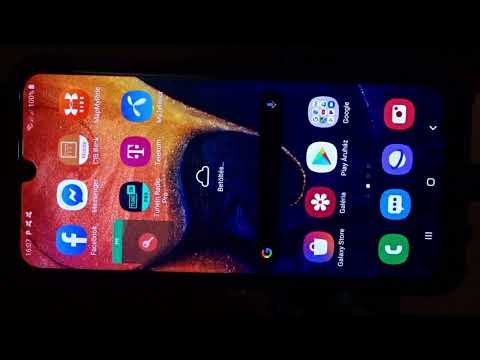Először meg kell győződnie arról, hogy az alkalmazás értesítések engedélyezve vannak a Windows rendszerben. Ehhez nyissa meg a Start menüt, és kattintson a "Beállítások" gombra.





MEGJEGYZÉS: Ha a keresőablakban elérhető a Tálca, akkor a "Keresés" mezőbe beírhatja a "Mail" -t, és megnyithatja a Levél alkalmazást a keresési eredményekből.